So erstellen Sie ganz einfach eine Foto-Geschenk-CD oder -DVD mit Google Picasa
Verschiedenes / / February 11, 2022
Letzte Woche habe ich eine neue Kamera gekauft und egal, was ich fotografiert habe, ich habe es einfach geliebt, es mit allen zu teilen. Ich verwende Picasa-Webalben und Flickr um meine Fotos mit meinen Freunden zu teilen. Tatsächlich sind diese Dienste ohne Zweifel einer der besten, aber meine nicht so technisch versierten Eltern konnten sie trotzdem nicht online sehen, und das hat mich wirklich enttäuscht.
E-Mail war keine Option, da die Anzahl der Bilder ziemlich groß war. Schließlich schlug mir einer meiner Freunde vor, eine Foto-Geschenk-CD oder -DVD mit Google Picasa zu erstellen, die automatisch gestartet wird Diashow Ihrer Schnappschüsse sobald CD oder DVD zu laufen beginnt.
So erstellen Sie eine Foto-Geschenk-CD oder -DVD
Hier in diesem Tutorial gehe ich davon aus, dass Sie dies bereits getan haben Picasa auf Ihrem System installiert. Wenn nicht, installieren Sie es bitte, bevor Sie fortfahren.
Schritt 1: Starten Sie Picasa und importieren Sie die Fotos, die Sie auf einer Geschenk-CD/DVD zusammenstellen möchten. Nachdem Sie alle in Picasa gespeichert haben,
Wählen Sie das Album aus Sie freigeben möchten, indem Sie links auf den Namen klicken und auswählen Geschenk-CD von Erstellen Speisekarte.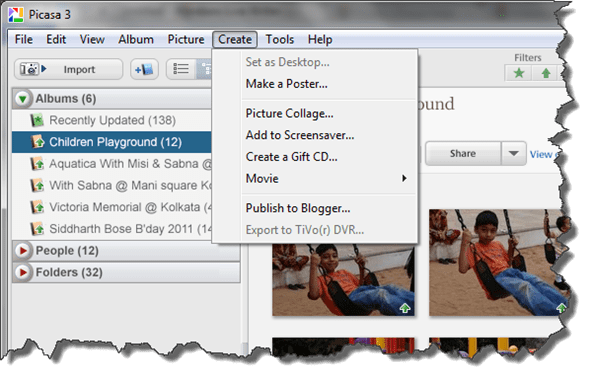
Schritt 2: Wenn Sie der Sammlung weitere Fotos hinzufügen möchten, müssen Sie dies jetzt mit dem tun Schaltfläche Mehr hinzufügen und kreuzen Sie den Ordner an, den Sie einschließen möchten. Sobald die Bilder auf ein optisches Medium gebrannt sind, können Sie weder löschen noch hinzufügen zur Sammlung, seien Sie also sehr sicher, bevor Sie fortfahren.
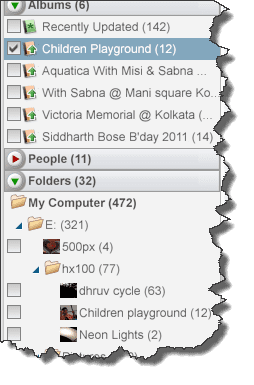
Schritt 3: Passen Sie Ihre Einstellungen an, z. B. die Auswahl der Fotogröße, fügen Sie eine automatische Diashow hinzu oder legen Sie fest, ob eine Kopie der Picasa-Software auf der Festplatte enthalten sein soll.
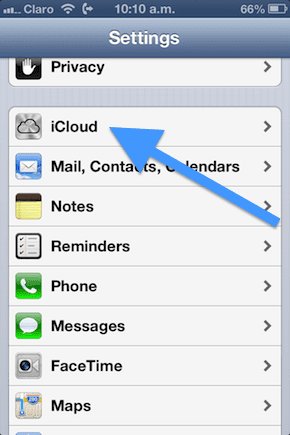
Notiz: Wenn Sie „Diashow einbeziehen“ auswählen, werden die Fotos in derselben Reihenfolge kopiert, in der Sie sie in Ihrem Ordner oder Album angeordnet haben. Andernfalls werden die Fotos in derselben Reihenfolge kopiert, in der sie auf Ihrer Festplatte gespeichert wurden, höchstwahrscheinlich in alphabetischer Reihenfolge nach Dateinamen.
Schritt 5: Geben Sie schließlich Ihrer Geschenk-CD oder -DVD einen Namen, legen Sie einen Rohling ein und klicken Sie auf Schaltfläche erstellen. Der Anzahl der Festplatten erforderlich, um den Auftrag abzuschließen, ist in der blauen Leiste über den CD-Optionen „Geschenk erstellen“ aufgeführt.
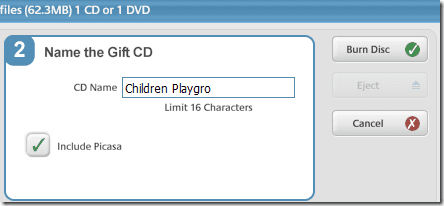
Wenn Sie die Festplatte nicht sofort brennen möchten, können Sie dies sogar tun Erstellen Sie eine ISO-Datei und auf Ihrer Festplatte speichern. Sie können es dann mit einem beliebigen brennen Software zum Brennen von Bildern.
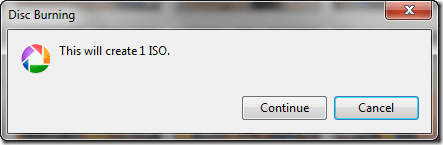
Die CD oder DVD kann jetzt auf kompatiblen Mediaplayern wie Windows Media Player oder QuickTime angezeigt werden. Diese CDs und DVDs können und werden nur auf einem Computer abgespielt funktionieren nicht auf herkömmlichen CD/DVD-Playern es sei denn, sie haben JPEG-Unterstützung.
Sie können diese personalisierte DVD Ihrer Lieblingsmomente jetzt an Ihre Familie und Freunde senden und sie in Ihre geschätzten Momente aufnehmen.
Zuletzt aktualisiert am 02. Februar 2022
Der obige Artikel kann Affiliate-Links enthalten, die Guiding Tech unterstützen. Dies beeinträchtigt jedoch nicht unsere redaktionelle Integrität. Die Inhalte bleiben unvoreingenommen und authentisch.



